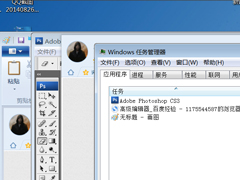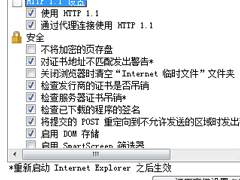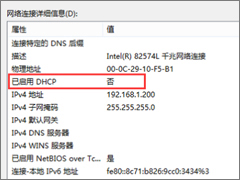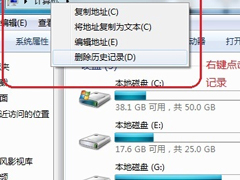Win7系统怎么优化“Secondary Logon”服务?
时间:2023-10-05来源:系统屋作者:bingyan
Secondary Logon是一个二级登陆服务项,是Windows凭据的依赖服务,假如这个服务无法启动,与之相关的功能也无法使用,因此这时候就需要优化一下Secondary Logon服务。那么Win7系统怎么优化“Secondary Logon”服务呢?下面小编为大家介绍一下Win7系统优化“Secondary Logon”服务的方法。
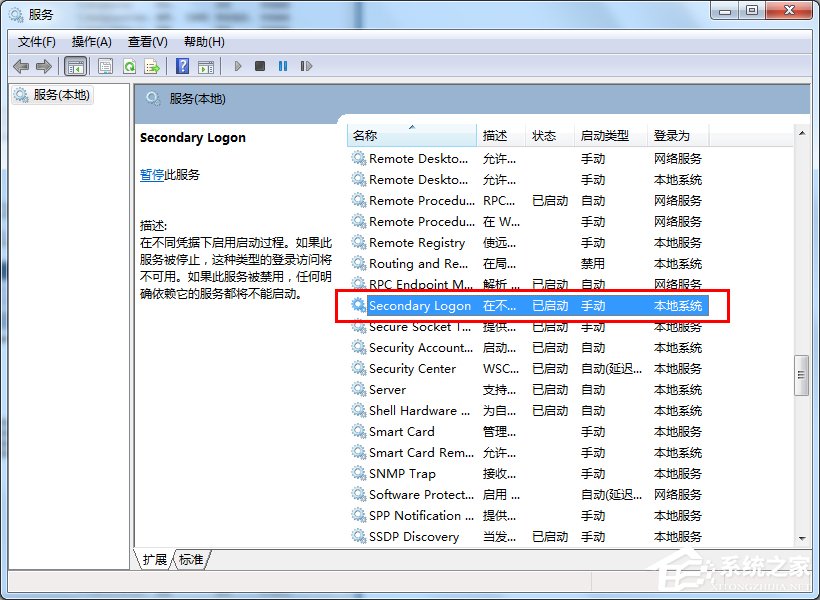
方法/步骤
1、按住键盘的“Win+R”快捷组合键,打开“运行”对话命令窗口。如图所示:
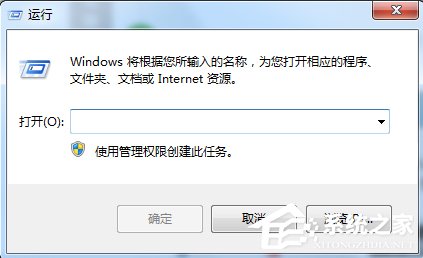
2、在“运行”命令对话窗口中的“打开”输入框中,输入“services.msc”命令,然后再点击“确定”按钮。如图所示:
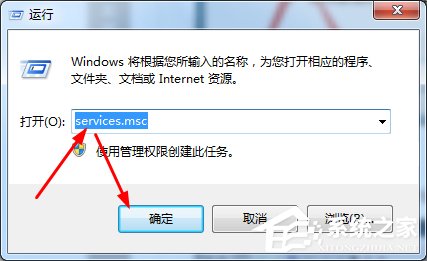
3、点击确定按钮后,这个时候会打开计算机系统的“服务”对话窗口。如图所示:
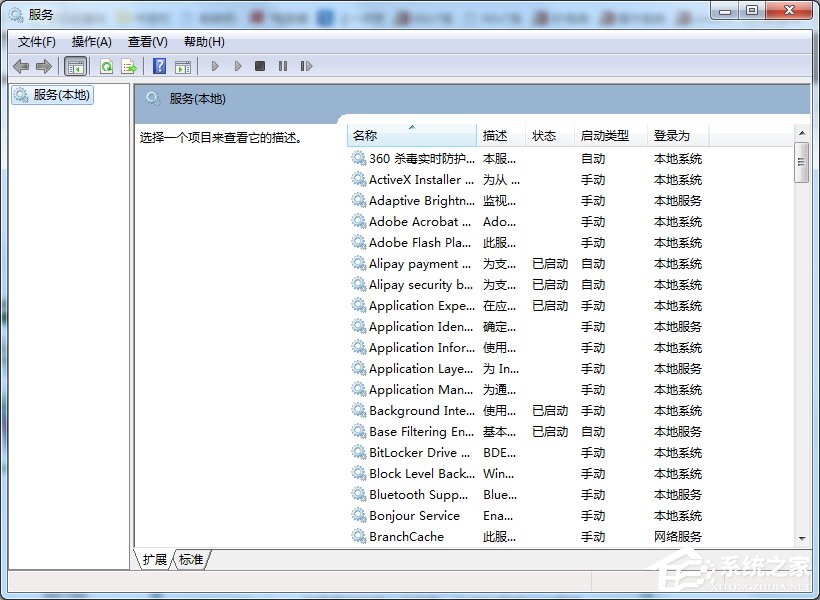
4、在服务对话窗口的右侧窗口,找到“Secondary Logon”选项。并用鼠标左键双击打开其属性对话窗口。如图所示:
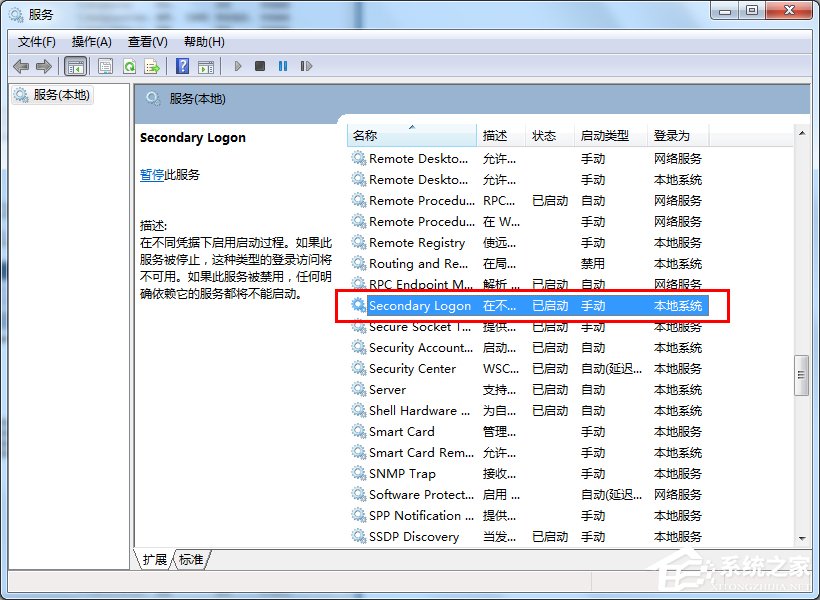
5、在打开的“Secondary Logon 的属性”对话窗口中,在启动类型选项中选择“禁用”选项,在点击“应用”按钮。如图所示:
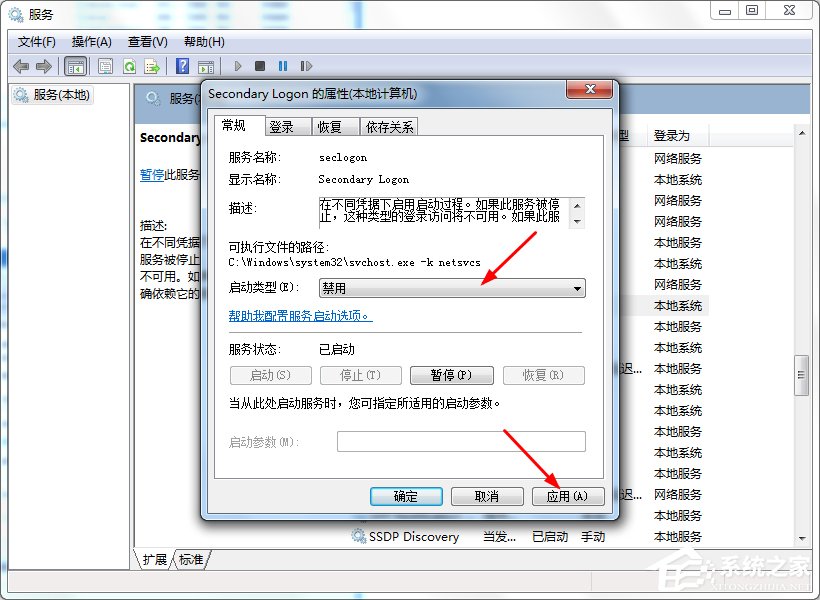
6、这个时候再依次点击“停止--》确定”按钮。最后关闭服务对话窗口并重新启动计算机即可。如图所示:

以上就是小编为大家介绍的Win7系统优化“Secondary Logon”服务的方法,如果用户遇到了Windows凭据无法使用时就需要优化一下Secondary Logon服务。
相关信息
-
-
2023-10-05
Win7窗口切换快捷键有哪些? -
2023-10-05
Win7系统提示explorer.exe应用程序错误怎么解决? -
2023-10-04
Windows7拨号连接设置的方法
-
-
Win7系统提示“本地连接未启用DHCP”怎么办?
Win7系统提示“本地连接未启用DHCP”怎么办?最近一Win7用户遇到本地连接无法访问网络的情况,诊断后发现是未启用DHCP导致的,这是怎么回事?一方面可能是电脑未设置自动获取IP和DNS的缘故,另一方面可能是dhcp服务被关闭了。...
2023-10-04
-
Win7系统如何删除地址栏记录?Win7系统清除地址栏记录的方法
相信每个人都有不想被人知道的隐私,生活中如此,网络上亦是如此。在生活中,只要我们守口如瓶就不会被人知道隐私,那么网络上呢?在Win7系统地址栏里往往会留下我们搜索过的记录,如果不想被人知道你搜索过什么,就得删除地址栏记...
2023-10-04
系统教程栏目
栏目热门教程
人气教程排行
站长推荐
热门系统下载
- 926次 1 CentOS 6.7 x86_64官方正式版系统(64位)
- 231次 2 雨林木风 GHOST WIN7 SP1 X86 极速体验版 V2017.08(32位)
- 202次 3 CentOS 7.0 x86_64官方正式版系统(64位)
- 185次 4 深度技术 GHOST WIN7 SP1 X64 经典旗舰版 V2015.10(64位)
- 183次 5 Windows 10预览版9841官方64位/32位版
- 158次 6 Windows 10 一周年更新1607官方正式版(64位/32位)
- 156次 7 GHOST WIN10 X86 装机专业版 V2017.04(32位)
- 152次 8 华硕 AUSU GHOST WIN7 SP1 X64 稳定安全版 V2019.02 (64位)